如何擦除計算機的硬盤驅動器
 23
23
 拍明芯城
拍明芯城

擦拭計算機的硬盤驅動器不一定涉及用錘子將其銷毀。您可以按照幾個簡單的步驟擦除文件并從干凈的石板開始。 彼得·達澤利/蓋蒂圖片社
當電子 滿足他們有用的目的、銷售或 捐贈它們 是一個負責任的選擇。它允許有人額外使用一個精致老化的設備,讓東西遠離垃圾填埋場,它也可能讓你賺一點錢。
但是,您需要 采取預防措施 傳遞個人電腦時。它們包含個人信息,如銀行對賬單、家庭照片和工作文件。這些數據應備份以妥善保管,然后從舊設備中擦除干凈。在本指南中,我們將向您展示完整的過程 如何擦除硬盤驅動器 在兩者上 Windows 和 Mac 機器.
出于技術原因,只需單擊”刪除“或將其拖到垃圾箱不會削減它。這是因為此命令實際上并未刪除硬盤驅動器上的數據。PC的操作系統只是將其隱藏起來,這就是為什么可以輕松地將文件從垃圾箱中取出的原因。
當垃圾箱被清空時,該數字房地產在 硬盤 或 固態硬盤 (SSD)將被標記為打開,但實際數據將保留,直到另一個文件出現覆蓋它。出于這個原因, 數據恢復 服務可用于拯救意外刪除或損壞的文件,但也可用于獲取其他人的敏感信息。特別是固態硬盤是 非常敏感 到數據恢復方法。
為了防止文件從舊計算機上恢復,必須在系統級別擦除驅動器,這需要對設置進行一些挖掘。此擦除過程不僅會以典型方法刪除所有文件,而且還會煞費苦心地覆蓋驅動器中的每一位數據,以使文件恢復幾乎不可能。由于此刪除是永久性的,因此您要做的第一件事是將任何值得保留的內容轉移到 外置驅動器.一旦解決了這個問題,就可以開始實際的擦拭了。
此過程因計算機的 操作系統,因此我們列出了 Windows 8、10 和 11 以及最新版本的 MacOS 所需的步驟。完全擦除設備最多可能需要幾個小時,因此請務必在該過程完成之前保持設備插入。
系統擦除,視窗 8.1 或 10
如果您使用的是 Windows 8.1 或 10,則擦除硬盤驅動器很容易。只 請按照以下步驟操作:
選擇“設置”(“開始”菜單上的齒輪圖標)
選擇“更新和安全”,然后選擇“恢復”
選擇“刪除所有內容”,然后選擇“刪除文件”和“清理驅動器”
然后單擊下一步,重置并繼續
你 可能會被問到。 是要“快速”還是“徹底”刪除文件。請徹底選擇以確保無法恢復數據。
系統擦除,視窗 11
若要使用 Windows 11 重置電腦,請按照下列步驟操作: 微軟支持:
選擇系統>恢復>啟動>設置
打開恢復設置
在“重置此電腦”旁邊,選擇“重置電腦”。打開下拉列表
選擇“刪除所有內容”
默認情況下,數據擦除將設置為“開”。將其保留在該設置以進行完整的系統擦除。
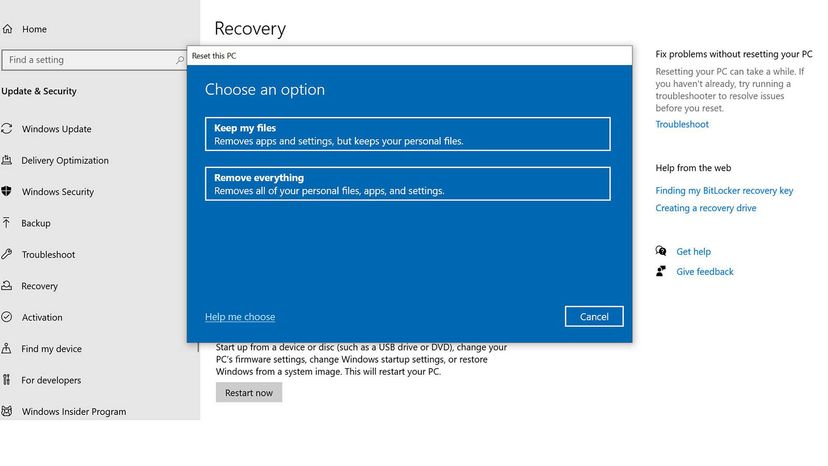
在PC上擦除硬盤驅動器非常簡單。但是,在點擊“確定”按鈕之前,請確保您已備份所需的所有文件。
如何工作
系統擦除,MacOS
在Mac計算機上執行系統擦除時,需要注意一些額外的事項。步驟可以根據 處理器 您的 Mac 有,以及它可能擁有的 MacOS 更新。
有一種方法適用于較舊的英特爾處理器,另一種方法適用于過去幾年發布的專有硅芯片。此外,MacOS 的最新更新 Monterey 在 2021 年 10 月推出了第三種方法。所有基于硅的Mac都支持Monterey更新,但一些基于Intel的Mac不支持。
如果您不確定計算機具有哪個處理器和操作系統,您可以找到 這些規格 通過單擊屏幕左上角的Apple菜單,然后在下拉列表中選擇“關于本機”。如果您的計算機運行的是以前版本的MacOS,例如Big Sur,那么您的擦除方法將由CPU品牌決定。
系統擦除,英特爾中央處理器
如果基于 Intel 的 Mac 運行的是 2021 年 10 月之前的操作系統版本,請按照以下步驟操作 來自蘋果:
從 macOS 恢復功能啟動:打開 Mac,然后立即按住 Command (?) 和 R,直到看到 Apple 徽標。
如果系統詢問,請選擇您知道其密碼的用戶,然后輸入其管理員密碼。
在實用程序窗口中,選擇“磁盤工具”,然后單擊“繼續”。
在“磁盤工具”的邊欄中選擇“Macintosh HD”。
點按工具欄中的“抹掉”按鈕,然后輸入請求的詳細信息: 名稱: 麥金塔高清 格式:APFS 或 macOS 擴展(日志式),由“磁盤工具”推薦
單擊抹掉。但是,如果您看到“抹掉宗卷組”按鈕,請改為點按該按鈕
如果系統詢問,請輸入您的 Apple ID。
抹掉完成后,在邊欄中選擇任何其他內部宗卷,然后點按工具欄中的刪除宗卷 (–) 按鈕以刪除該宗卷。
退出“磁盤工具”以返回到實用工具窗口。
如果要從抹掉的磁盤重新啟動,請在實用工具窗口中選擇“重新安裝 macOS”,然后點按“繼續”并按照屏幕上的說明重新安裝 macOS。

這些步驟在 Mac 上會略有不同,具體取決于您的 Mac 具有的處理器,以及它可能具有的 MacOS 更新。
蘋果
系統擦除,硅 CPU
如果您的硅基 Mac 運行的是 2021 年 10 月之前的操作系統版本,請按照以下步驟操作 來自蘋果:
打開 Mac 并繼續按住電源按鈕,直到看到啟動選項窗口。選擇“選項”,然后點按“繼續”。
如果系統詢問,請選擇您知道其密碼的用戶,然后輸入其管理員密碼。
如果系統提示,請輸入之前用于本機的 Apple ID 和密碼。
在實用程序窗口中,選擇“磁盤工具”,然后單擊“繼續”。
在“磁盤工具”邊欄的“內部”部分中,確保您看到名為 Macintosh HD 的宗卷。
如果您之前使用“磁盤工具”將宗卷添加到啟動磁盤,請在邊欄中選擇每個額外的內部宗卷,然后點按工具欄中的刪除宗卷 (–) 按鈕以刪除該宗卷。
在此步驟中,請忽略名為 Macintosh HD 或 Macintosh HD - 數據的任何內部宗卷,以及邊欄“外部映像”和“磁盤映像”部分中的任何宗卷。
現在在側邊欄中選擇Macintosh HD。
點按工具欄中的“抹掉”按鈕,然后指定名稱和格式: 名稱:Macintosh HD 格式:APFS 或 macOS 擴展(日志式),由“磁盤工具”推薦
單擊抹掉。但是,如果您看到“抹掉宗卷組”按鈕,請改為點按該按鈕。
如果系統詢問,請輸入您的 Apple ID。
當系統詢問您是否確定要抹掉這臺 Mac 時,請點按“抹掉 Mac 并重新啟動”。
Mac 重新啟動后,請按照屏幕上的說明選取您的語言。
您的 Mac 現在會嘗試激活,這需要互聯網連接。使用菜單欄中的 Wi-Fi 菜單選取 Wi-Fi 網絡或連接網線。
Mac 激活后,點按“退出到恢復實用工具”。
如果要從剛剛抹掉的磁盤重新啟動,請在實用工具窗口中選擇“重新安裝 macOS”,然后點按“繼續”并按照屏幕指示重新安裝 macOS。
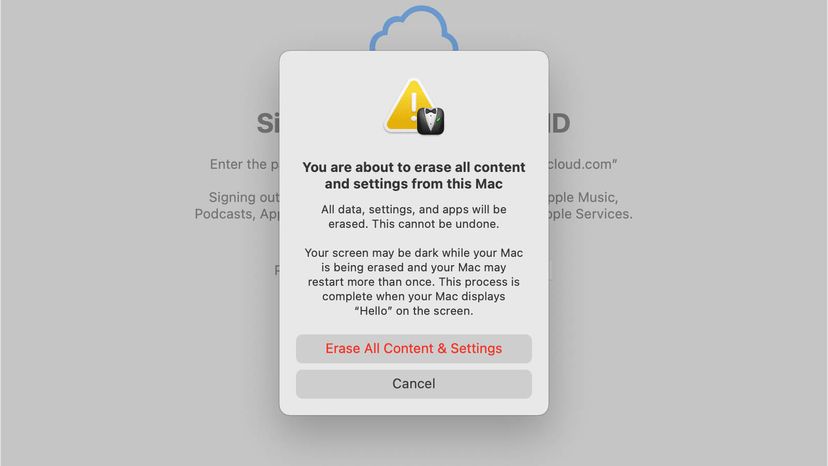
在單擊“擦除”之前,請確保您已備份要保留的所有文件!
蘋果
系統擦除,蒙特雷更新
如果您的 MacOS 是在 2021 年 10 月之后更新的,請按照以下步驟操作 來自蘋果:
從屏幕一角的蘋果菜單中,選取“系統偏好設置”。
從菜單欄的“系統偏好設置”菜單中,選取“抹掉所有內容和設置”。
“抹掉助理”會打開,并要求您使用管理員憑據登錄。輸入用于登錄 Mac 的密碼,然后點按“好”。
單擊“繼續”以允許刪除您的設置、媒體、數據和其他列出的項目。
如果系統要求您退出 Apple ID,請輸入您的 Apple ID 密碼,然后點按“繼續”。
點按“抹掉所有內容與設置”以確認您要繼續。
Mac 會重新啟動并顯示黑屏或進度條。如果需要重新連接到藍牙配件(如鍵盤或鼠標),系統可能會要求您打開該配件。如果配件在 30 秒內未連接,請關閉配件并重新打開。重新連接到藍牙鍵盤時,系統會要求您選擇一種語言。
系統可能會要求您選擇 Wi-Fi 網絡或連接網線。要選擇 Wi-Fi 網絡,請使用屏幕右上角的 Wi-Fi 菜單。
加入網絡后,Mac 會激活。單擊重新啟動。
重新啟動后,設置助理會指導您完成設置過程,就像您第一次設置 Mac 一樣。
清理干凈舊設備后,您現在可以將其傳遞給新所有者,并確信數據已消失且無法解除。
責任編輯:David
【免責聲明】
1、本文內容、數據、圖表等來源于網絡引用或其他公開資料,版權歸屬原作者、原發表出處。若版權所有方對本文的引用持有異議,請聯系拍明芯城(marketing@iczoom.com),本方將及時處理。
2、本文的引用僅供讀者交流學習使用,不涉及商業目的。
3、本文內容僅代表作者觀點,拍明芯城不對內容的準確性、可靠性或完整性提供明示或暗示的保證。讀者閱讀本文后做出的決定或行為,是基于自主意愿和獨立判斷做出的,請讀者明確相關結果。
4、如需轉載本方擁有版權的文章,請聯系拍明芯城(marketing@iczoom.com)注明“轉載原因”。未經允許私自轉載拍明芯城將保留追究其法律責任的權利。
拍明芯城擁有對此聲明的最終解釋權。




 產品分類
產品分類
























 2012- 2022 拍明芯城ICZOOM.com 版權所有 客服熱線:400-693-8369 (9:00-18:00)
2012- 2022 拍明芯城ICZOOM.com 版權所有 客服熱線:400-693-8369 (9:00-18:00)


